Win10系統對文件管理十分重視,有個文件資源管理,主頁也是Win10的功能。主頁中的“常用文件夾”和“最近使用的文件”,可以讓我們了解和快速打開曾經使用的文件,但是洩露了用戶隱私。
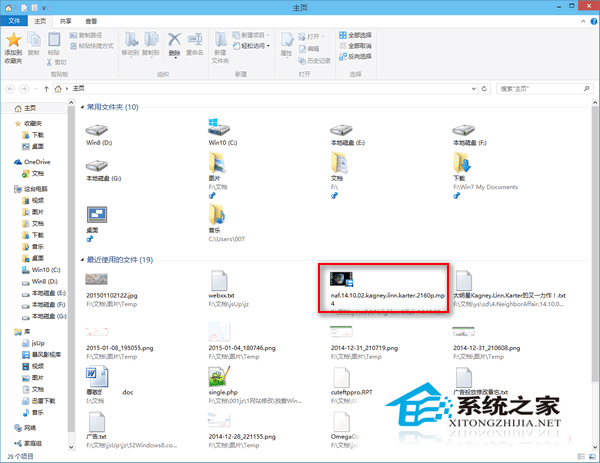
清除Win10主頁的“常用文件夾”和“最近使用的文件”(Win10如何清除主頁界面最近使用的文件),可以保護個人隱私,但該篇文章的方法一卻是去除“常用文件夾”和“最近使用的文件”兩個項目,這就大大降低了“主頁”的實用性;而方法二在需要刪除的文件比較多的情況下又比較繁瑣。那麼今天就分享一個可以把Win10“主頁”恢復到初始狀態的技巧,其實只需一條命令即可:
首先關閉所有的文件資源管理器窗口,然後以管理員身份運行命令提示符,輸入以下命令:
del %appdata%\Microsoft\Windows\Recent\AutomaticDestinations\*.automaticDestinations-ms
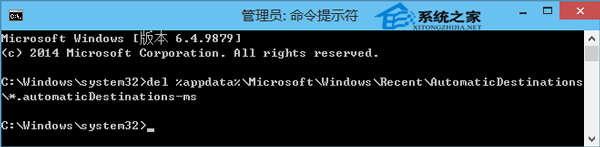
回車運行。
然後重啟Windows資源管理器explorer.exe,然後你再打開Win10“主頁”就會發現已經恢復到剛安裝Win10系統的初始狀態了。
計算機上所有的數據都保存在文件上,所以管理好文件才能更好使用Win10。本文介紹了使用一條命令來恢復Win10主頁到初始狀態,以後你上完電腦就可以這樣操作,以免暴露隱私。